Kako omogućiti preferirani način igranja na Google Wifi-ju ili Nest Wifi-ju za glatko strujanje Stadia
Android Savjeti I Trikovi / / August 05, 2021
Google Stadia usluga je strujanja igara koja korisniku omogućuje igranje igara putem Interneta na bilo kojem od povezanih uređaja. Hardver za igre i sve igre pohranit će se u Googleovom oblaku koji se izravno prenosi na vaš telefon. Osim toga, korisnici mogu igrati igru čak i pri 4k @ 60fps. Međutim, morate imati podržani zaslon da biste doživjeli igre na 4k. I također ne trebate preuzimati igru. Jednom kada je nova igra pokrenuta, jednostavno morate otići do aplikacije, dodirnuti je i to je to, krenuti ćete ravno u igru.
Ali Google Stadia zahtijeva internetsku vezu velike brzine kako bi se na vašem uređaju mogla nesmetano reproducirati. A ako tražite uglađenije iskustvo streaminga na Stadiji, u ovom ćemo postu to i učiniti vodit će vas kako omogućiti preferirani model igranja na google WiFi ili Nest WiFi za glatkiju Stadiju streaming. Dakle, bez daljnjeg odlaganja, krenimo izravno u sam članak:

Kako omogućiti preferirani način igranja na Google Wifi-ju ili Nest Wifi-ju za glatko strujanje Stadia
Postoje dvije metode pomoću kojih vaše igraće sesije Stadia mogu imati prioritet nad ostalim uređajima pomoću Google WiFi-a ili Nest WiFi-a.
1. način: upotrijebite Google WiFi aplikaciju
Aplikacija Google WiFi zadana je aplikacija koju ćete koristiti za postavljanje Google WiFi mreže. Međutim, kod ove metode trebat će vam postavljanje i upravljanje Googleom ili Nest WiFi-om iz aplikacije. Štoviše, u izborniku Postavke postoji opcija koja optimizira mrežnu propusnost za glatko igranje Stadia.
- Prvo morate preuzeti aplikaciju Google WiFi iz Trgovine Play ili klikom na donji gumb:
[googleplay url = ” https://play.google.com/store/apps/details? id = com.google.android.apps.access.wifi.consumer ”] - Kad jednom preuzmete aplikaciju odozgo, otvorite aplikaciju Google WiFi.
- Dodirnite izbornik Postavke i krenite na ‘Mreža i općenito‘.
- Sada idite na Napredno umrežavanje >> Poželjne igre.

- Uključite opciju Gaming preferirana. Ovo će automatski optimizirati vaš Google Stadia putem vaše Google WiFi mreže.
- To je to!
2. način: Google Home App
Ako ste Google WiFi ili Nest WiFi postavili pomoću aplikacije Google Home, a ne pomoću originalne WiFi aplikacije, ovaj je vodič samo za vas.
- Preuzmite aplikaciju Google home iz Trgovine Play ili gumb naveden u nastavku:
[googleplay url = ” https://play.google.com/store/apps/details? id = com.google.android.apps.access.wifi.consumer ”] - Jednom instalirani otvorite aplikaciju Google Home i krenite na WiFi opciju.
- Zatim dodirnite Zupčanik ikona za ulazak u izbornik postavki.
- Vidjet ćeš Preferirano igranje igara opcija na dnu popisa.
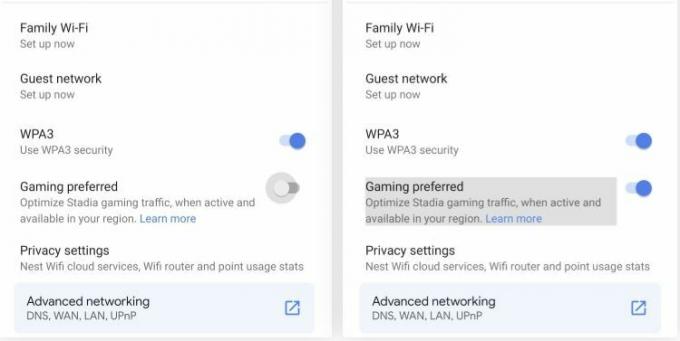
- Omogućite opciju i vratite se natrag.
- To je to!
Pa, evo vam s moje strane u ovom postu. Nadam se da vam se svidio ovaj post i da ste uspjeli optimizirati igranje Stadia pomoću Google WiFi-a ili aplikacije Google Home. Javite nam u komentarima ispod ako vam se svidio ovaj post i jeste li mogli omogućiti preferirani način igranja za optimizirano igranje Stadia. Ako u bilo kojem od gore spomenutih komentara naiđete na bilo kakav problem, ispustite komentar u nastavku. Do sljedećeg posta... Živjeli!
Digital Sigurni marketinški direktor Six Sigme i Googlea koji je radio kao analitičar za Top MNC. Ljubitelj tehnologije i automobila koji voli pisati, svirati gitaru, putovati, voziti bicikl i opustiti se. Poduzetnik i bloger.



